在 Planner 中,您不需要花時間在同一個計畫內或跨計畫重新建立相同的工作。 您也可以將工作從計畫移到計畫。 使用 [複製工作 ] 和 [ 移動工作 ] 命令,您可以:
-
將工作從一個計畫複製到另一個方案
-
將工作從一個計畫移到另一個計畫
-
在計畫中重複工作
-
建立相同工作的多重圖表,以便將個別工作指派給小組中的每個人
瞭解如何 複製工作、 移動工作,以及 複製的內容和未複製的專案。
需要複製的不只是工作嗎? 您也可以 複製計畫。
複製工作
-
在 Planner 中,選取您要複製的工作。
-
選取 3 個點 (,開啟工作的 [ 其他 ] 功能表 。 。) 工作右上角,然後選取 [複製工作]。
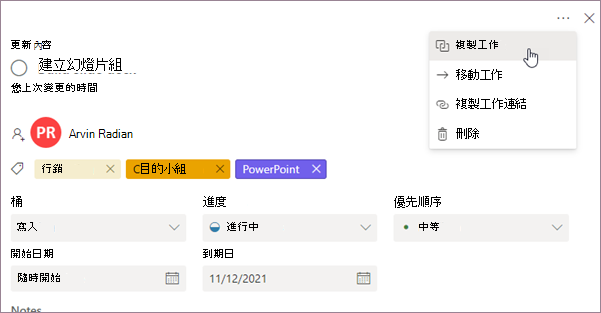
或者,您可以直接從版面開啟工作的 [ 其他 ] 功能表,然後選取 [複製工作]。
![螢幕擷取:顯示從 Planner 版面上的工作開啟的 [其他] 功能表。](https://support.content.office.net/zh-tw/media/dd54e443-6b11-4c83-afee-00deabd6c302.png)
-
您可以變更任務名稱、將工作複製到不同的計畫、選取不同的貯體,以及選擇要複製的資料。
![螢幕擷取:顯示 [複製工作] 對話方塊。 作業、進度和日期專案預設為關閉。](https://support.content.office.net/zh-tw/media/ce2cf83d-b15b-4fdb-ba1d-3996ebc673d1.png)
-
如果您想要將工作複製到不同的計畫,請使用 [計畫名稱 ] 下拉式方塊來選取不同的計畫。 您 會發現無法跨計畫複製作業、 附件和卷 標 。 如需詳細資訊,請參閱 複製了哪些內容以及未複製的內容。
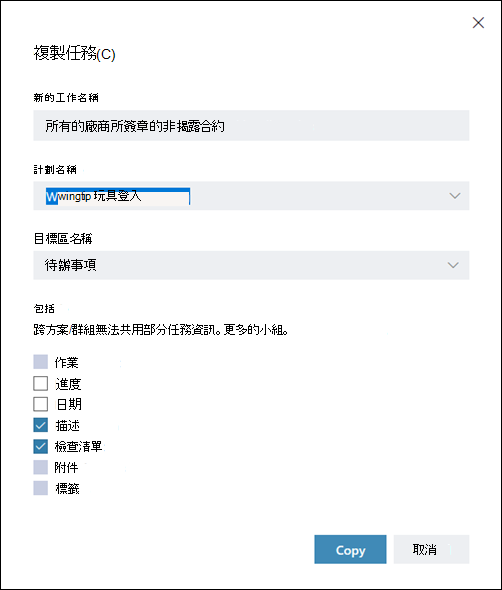
-
選取 [複製 ] 以儲存變更。
-
您會收到複製工作的通知。 您可以按一下通知,它就會帶您前往剛才複製的新工作。
移動工作
-
在 Planner 中,選取您要移動的工作。
-
選取 3 個點 (,開啟工作的 [ 其他 ] 功能表 。 。) 工作右上角,然後選取 [移動工作]。
或者,您可以直接從版面開啟工作的 [ 其他 ] 功能表,然後選取 [移動工作]。
-
選擇您要放置工作的計畫和貯體。
附註: 當您將工作移至新計畫時,其標籤資訊將會遺失。 標籤並不存在於各個計畫中。
-
選取 [移動]。
-
您會收到工作已移動的通知。 您可以按一下通知,通知就會將您帶到新位置的工作。
複製的內容和未複製的內容
下表說明哪些專案可以複製到新工作或新計畫。
|
在同一個方案內複製 |
複製到不同的方案 |
註解 |
|
|---|---|---|---|
|
作業 |
是 |
否 |
人員作業預設不會複製。 您必須選取 [ 作業] 核取方塊。 此外,您無法將作業複製到不同的方案,因為成員資格可能會有所不同。 設定及更新工作進度 (機器翻譯) |
|
進度 |
是 |
是 |
預設不會複製任務進度。 您必須選取 [ 進度] 核取方塊。 |
|
日期 |
是 |
是 |
根據預設,不會複製日期,您必須選取 [ 日期 ] 核取方塊。 |
|
說明 |
是 |
是 |
描述會儲存並複製到新的計畫和工作;不過,如果您不想將這些資訊複製過來,可以取消核取 [ 描述 ] 核取方塊。 |
|
清單 |
是 |
是 |
檢查清單會儲存並複製到新的計畫和工作。 不過,如果您不想將該資訊複製過來,可以取消核取 [ 檢查清單 ] 核取方塊。 |
|
附件 |
是 |
否 |
任務附件只能從同一個計畫內複製。 將檔案、相片或連結附加至工作 |
|
標籤 |
是 |
否 |
標籤是特定的計畫。 如果您要將這項工作複製到新計畫,就必須建立並指派新的標籤。 以標籤標幟工作 |
|
註解 |
否 |
否 |
批註不會複製到新建立的工作。 |










